Работоспособность компьютера зависит не только от размера ОЗУ или мощности видеокарты. Важно следить за состоянием жесткого диска, который постоянно в работе. Он считывает информацию и тратит ресурсы во время просмотров фильмов, игр, интернет-серфинга и даже с единственным открытым пасьянсом.
Когда нужна проверка винчестера?
Диагностика жесткого диска в Windows 10 позволит узнать о наличии ошибок в работе устройства. В каких случаях такая проверка имеет смысл?
- вы никогда не тестировали свой HDD;
- компьютер и само устройство достаточно старые;
- ПК начал работать медленнее, глючить или тормозить, сильно греться;
- накопитель издает странные звуки, щелкает.
С последним случаем мы уже разбирались в этом материале. Сейчас же поговорим об универсальной проверке устройства и рассмотрим как стандартные средства операционной системы, так и сторонние программы.
Способ №1. Стандартная диагностика HDD в Windows 10
Открываем «Проводник», заходим в раздел «Этот компьютер» и правой кнопкой мыши кликаем на интересующий нас диск (лучше начать с системного, который обычно обозначается символом C:). Выбираем последний пункт «Свойства». Здесь нас интересует раздел «Сервис» и пункт «Проверка на наличие ошибок».
Проверка жёсткого диска или SSD за 1 минуту! Простой и надёжный способ не попасть на битые сектора!

Нажимаем «Проверить». Если система самостоятельно не обнаружила никаких ошибок, выпадет вот такое сообщение.

Но, чтобы душе было спокойнее, вы можете запустить проверку. Windows нам обещает, что во время диагностики вы сможете работать с диском (читай – с компьютером).

После этого запустится сканирование, которое длится в зависимости от состояния диска и степени его поврежденности. В нашем случае, когда предварительно система не нашла ошибок, процесс занял несколько минут (4:30 оказалось неправдивым, время прыгало постоянно от 2 до 30 минут, но сам процесс занял около 3 минут).
Так же мы можем проверить и другие, несистемные диски.
Способ №2. Командная строка
Диагностику жесткого диска Виндовс 10 средствами самой ОС можно сделать по-другому – через командную строку. Нам важно запустить ее от имени администратора. Кликаем на значок поиска, расположенном на панели задач, и набираем в поисковой строке название сервиса. Нажимаем правой кнопкой на иконку и запускаем от имени администратора.

В строке C:Windowssystem32 нам нужно прописать следующее: chkdsk C: /F /R. Затем мы нажимаем Enter – и проверка запускается.
Прописанные команды делают следующее:
- параметр F – проверка на ошибки и их автоматическое устранение;
- параметр R – диагностика на повреждения HDD и попытка восстановления.
После запуска проверки система может выдать следующее сообщение.
Как проверить скорость работы SSD/HDD диска. Crystal Disk Mark. Обзор программы.

В отличие от стандартной проверки (способа №1), здесь мы не сможем работать за компьютером на фоне диагностики. Команда «chkdsk» требует, чтобы наш локальный диск C: не был занят никакими процессами.
Нажмите «Y» и Enter, если вы хотите проверить компьютер после перезагрузки. Нажмите «N» и Enter, если передумали.
Важно! Проверка средствами команды «chkdsk» может занять очень много времени (несколько часов). Иногда будет казаться, что процесс остановился и дальше не пойдет. Но обычно он заканчивается успешно. Если вы готовы ждать, смело запускайте проверку.
После перезагрузки начинается проверка. На нашем ноутбуке это выглядит вот так.

Процесс действительно «зависает» (у нас – на 12%), но дождаться окончания следует. В нашем случае тест занял около часа. Все зависит от состояния винчестера: количества найденных и исправленных ошибок.
Способ 2.1. Оффлайн диагностика
Случается, что Windows находит, но не может исправить ошибки. Происходит тогда, когда после нажатия «Y», перезагрузки компьютера и запуска диагностики вы продолжаете работать за компьютером. Локальный диск занят системой и ликвидировать найденные проблемы не может.
Обратимся к оффлайн проверке. Для этого набираем в командной строке chkdsk C: /f /offlinescanandfix. Данный способ позволит «отключить» на время диск от системы, а после тестирования снова его подключить.
Отчетная информация о результатах проверки хранится в специальном лог-файле. Для просмотра отчета нажимаем комбинацию клавиш Win+R («Выполнить») и прописываем в строке eventvwr.msc.

В появившейся службе «Просмотр событий» выбираем «Журналы Windows» и раздел «Приложения». Правой кнопкой мыши выбираем строку «Найти» и вписываем Chkdsk.

После найденного отчетного файла нажимаем на иконку «Свойства событий».

В появившемся окне нажимаем на «Подробности» и видим детальную информацию о пройденном тесте. Для обычного пользователя она может быть неинтересна, но для опытных юзеров или системных администраторов будет полезной.

Способ 3. Инструмент PowerShell
Диагностировать жесткий диск пользователь может с помощью инструмента PowerShell – аналога командной строки. Выполняем ту же последовательность, что и в предыдущем случаем: в поиске прописываем слово «PowerShell» и найденную иконку службы запускаем от имени администратора.
В строке необходимо прописать и выполнить одну из команд:
- Repair-Volume -DriveLetter C – для онлайн-проверки HDD;
- Repair-Volume -DriveLetter C –OfflineScanAndFix – для оффлайн-диагностики диска.
Проверка выполняется достаточно быстро. В нашем случае ошибки обнаружены не были, о чем программа сообщила – «NoErrorsFound».

Способ 4. Программа диагностики жесткого диска Windows 10
Тест жесткого диска возможен с помощью стороннего ПО. Примеры нескольких бесплатных программ:
- Victoria HDD;
- MHDD;
- HDDScan;
- Seagate SeaTools.
Покажем работу такого ПО на примере Seagate SeaTools. Это программа с достаточно понятным и, главное, русскоязычным интерфейсом. Скачать ее можно на официальном сайте .
После установки откроется рабочая среда программы, где будет представлены все подключенные к компьютеру жесткие диски. Нам нужно поставить галочку напротив проверяемого диска и выбрать один из способов проверки. Давайте сделаем короткий универсальный тест и посмотрим на результаты.

Тест занял около трех минут и был успешно пройден. Об этом программа нам сообщила в разделе «Состояние накопителя».

Как проверить жесткий диск на исправность
Здравствуйте. Следить за компьютерным оборудованием нужно постоянно, чтобы оно не вышло из строя по разным причинам. Особенно это касается перегрева процессора или видеоадаптера. Но сегодня речь пойдет не о них. Я расскажу, как проверить жесткий диск на исправность, устранить ошибки жесткого диска в операционной системе Windows 10 и других версиях.
- Как зашифровать диск или флешку с секретными данными с помощью Bitlocker
- Как сделать нумерацию в Microsoft Office в Word
- Не работает лицензия Windows после замены жесткого диска — решение проблемы
- Не работает батарейка на материнской плате
- Ускоряем систему с ReadyBoost
Безопасность данных – превыше всего!
Физическая память содержит сотни тысяч файлов и папок, которые обрабатываются ОС и пользователями. Терять важную инфу никто не хочет. И если Ваш ПК надежно защищен от вирусов и шпионских атак, то это еще не значит, что можно расслабляться.
Со временем, диск «заполоняют» поврежденные сектора, угрожающие целостности данных. Их нужно вовремя выявлять и устранять. Сейчас я поделюсь с Вами парочкой секретов, которые помогут держать HDD в оптимальном состоянии. Вы научитесь использовать встроенные средства Виндовс – их вполне достаточно для устранения большинства проблем. Установка дополнительного софта не потребуется.
Если Ваш жесткий диск издает странные звуки, то ситуация довольно неприятная, и советую предпринять более кардинальные меры, чтобы исправить ситуацию. Я поведаю о них в одной из будущих публикаций.
Командная строка
Как проверить жесткий диск на работоспособность этим способом — сейчас узнаете:
- Запускаем консоль от имени администратора, выбрав соответствующий пункт из контекстного меню кнопки «Пуск» или просто нажимаем сочетание Win+X :

- Если используете Windows 7, то лучше воспользоваться поисковой строкой, в которой вводите «CMD» и в результатах видите нужный элемент. Не забудьте кликнуть по нему правой кнопкой мышки, выбрав «Запустить от имени админа…»:

- Когда появиться черное окно, прописываем команду:
Символ «С:» указывает на букву диска, который будем проверять. Если хотите просканировать другой носитель, укажите соответствующую ему букву.
Остальные параметры означают, что все ошибки программа попытается исправить автоматически, а инфо с поврежденных секторов – восстановится.

Скорее всего, Вы получите ошибку после активации команды, поскольку диск будет заблокирован системой. Вам предложат провести сканирование при следующем перезапуске. Для этого предстоит нажать Y на клавиатуре (для отказа – нажимаем N ), а затем – Enter :

Таким образом, Вы отложите процесс, но если сообщения о блокировке не будет, то процедура запустится сразу же:

Используем сервисные параметры диска
Об этом способе проверить жесткий диск на ошибки Windows 10 и исправить их я уже рассказывал ранее. Необходимо в окне «Мой (этот) компьютер» открыть в контекстном меню свойства нужного диска, затем перейти ко вкладке «Сервис» и там нажать на кнопку «Проверить»:

Процедура довольно длительная, если перед началом отметить пункт «Восстанавливать поврежденные сектора…» (для Виндовс 7, в более новых версиях такого выбора нет).
Дополнительные способы
Хочу поделиться еще парочкой методов, как проверить жесткий диск на ошибки, которые актуальны для Windows 10 / 8. Возможно Вы знаете, что диски проходят автоматическое обслуживание в скрытом режиме, когда Вы не пользуетесь ПК. Чтобы просмотреть отчеты по данным действиям, следует:
- открыть «Панель управления» с помощью меню, появившегося после нажатия Win + X :

или через строку поиска:

- Теперь выбираем режим просмотра «Мелкие значки» и кликаем по ссылке «Центр безопасности…»:

- Раскрываем список «Обслуживание», чтобы увидеть нужные данные:

Вот так всё просто!
Но есть еще одна новая утилита для диагностики, которая отвечает на вопрос: «чем проверить жесткий диск на наличие ошибок». Называется она Storage Diagnostic Tool и доступна только в «десятке». Чтобы воспользоваться средством, запускаем консоль (как это делали в начале статьи) и вводим команду:
stordiag.exe -collectEtw -checkfsconsistency -out C:scanlog
«C:scanlog» — это папка, где будет сохранен отчет по окончанию процедуры. Можете указать свой путь к любой другой директории.

Проверка займет определенное время, порой будет казаться, что система зависла. Не спешите перезагружаться или предпринимать другие кардинальные меры. Просто подождите, выпейте чая.
Когда все закончится, откройте расположение с результатами и просмотрите текстовые файлы (с расширением «txt»). Там будут указаны найденные ошибки.

Откровенно говоря, данная утилита предоставляет много информации, которая не всегда понятна новичкам. Но для опытных специалистов этот способ весьма полезен. Теперь Вы знаете несколько методов, как проверить жесткий диск на исправность.
С уважением, Виктор!
Источник: it-tehnik.ru
Как проверить жёсткий диск на наличие ошибок
Классический жёсткий диск – важная компонента компьютера, обеспечивающая длительное хранение больших объёмов данных. Но поскольку функционирование такого накопителя требует высокой скорости вращения шпинделя, ресурс винчестера ограничен. Со временем на поверхности пластин возникают области, намагничивание/размагничивание которых происходит с ошибками. Такие дефектные участки называют бэд-секторами, и их нужно уметь вовремя выявлять, чтобы исключить появление большого количества нечитаемых файлов.

Сегодня мы рассмотрим самые распространённые способы диагностики состояния жёсткого диска, среди которых можно выделить встроенные средства и программы от сторонних производителей.
Проверка HDD через командную строку
С самых ранних версий MS Windows эта операционная система комплектовалась утилитой, способной выполнить диагностику используемых накопителей. Рассмотрим, как проверить жёсткий диск компьютера на исправность и наличие сбойных секторов с помощью этого средства:
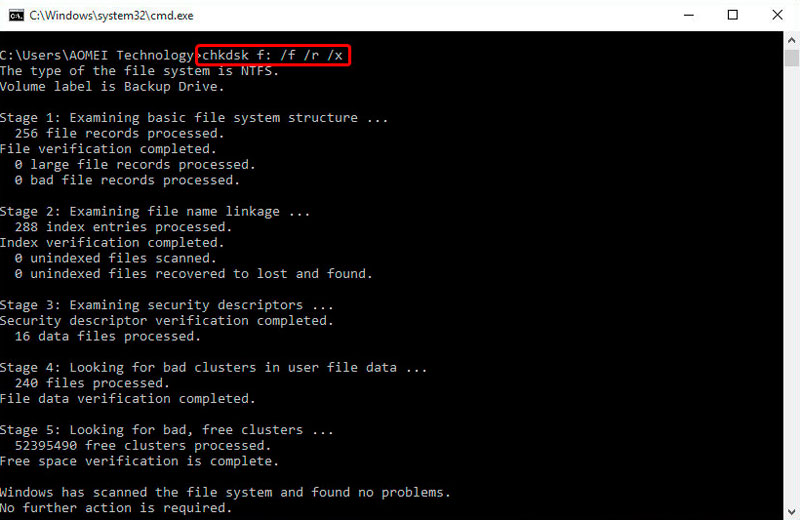
- вызываем консоль «Выполнить»;
- вводим команду cmd;
- в окне терминала набираем chkdsk : /F /R;
- если вы намереваетесь выполнить сканирование используемого операционной системой диска, утилита выдаст об этом сообщение и порекомендует осуществить проверку после перезагрузки, до старта Виндовс;
- ответив N, вы начинаете проверку сейчас, по результатам которой в окне программы будут представлен отчёт с результатами проверки.
Немного об используемых параметрах. /F означает, что утилита должна при обнаружении ошибок исправлять их автоматически, /R – что требуется сканирование диска с поиском бэд-секторов, и если такие будут найдены, необходимо попытаться восстановить записанную в них информацию.
ВНИМАНИЕ. Утилита Check Disk понимает диски, отформатированные в формате NTFS, FAT32. Если вы хотите проверить носитель, в котором используется другая файловая система, он не будет распознан.
Отметим, что если объём диска большой, то полная проверка с указанными параметрами может занять много времени, вплоть до нескольких часов. Учтите это, если испытываете дефицит времени.
И ещё один нюанс: утилита хорошо справляется со своими задачами, с поиском плохих секторов и исправлением ошибок. Но если она работает с диском, который используется системой, то на тех участках, которые отведены под используемые операционной системой файлы, исправление будет невозможным. В отчёте это будет видно – количество найденных и исправленных секторов совпадать не будет.
Ситуация поправима, нужно просто запустить утилиту в режиме оффлайн-сканирования. Это означает, что выбранный вами диск будет отключён, проверен и снова смонтирован. С системным диском такой фокус выполнить вряд ли удастся, но и здесь есть решение: CHKDSK запустит сканирование после первой перезагрузки ПК.
Для работы программы в офлайн-режиме нужно дополнительно указать параметр /offlinescanandfix. Если утилита сообщит, что диск нельзя проверить, поскольку он используется системным процессом. Ответьте Y, закройте окно терминала, выполните перезагрузку компьютера – сканирование начнётся автоматически до старта операционной системы.
СОВЕТ. Вы всегда можете просмотреть результаты сканирования – лог хранится в журнале Windows (Win+R, команда eventvwr.msc, подраздел «Приложения», поиск по слову Chkdsk).
Проверка через проводник Windows
Более простой и понятный способ, как проверить жёсткий диск ПК на наличие ошибок, заключается в использовании «Проводника». Кликаем ПКМ на диске, который хотим проверить, заходим в «Свойства», и через вкладку «Сервис» запускаем проверку.
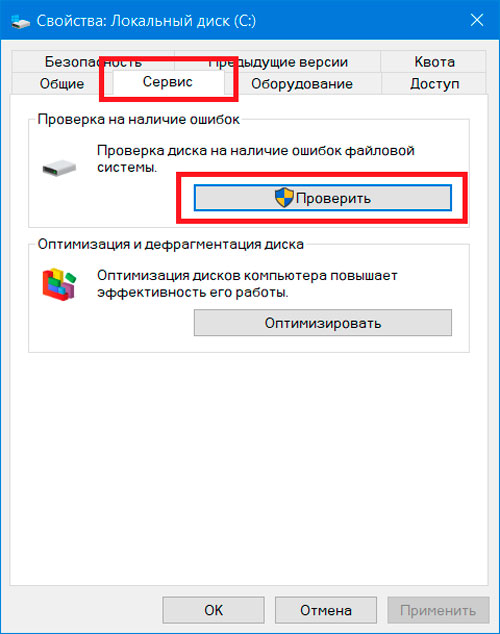
Для «десятки» и Windows 8.1 проверка может не потребоваться. По крайней мере, вы увидите такое сообщение, но запустить её можно и принудительно. В Windows 7, кроме проверки, имеется возможность исправления бэд-секторов, содержащих ошибки – нужно просто перед запуском проставить соответствующие галочки.
В любом случае отчёт будет доступен в журнале, поиск осуществляем аналогичным описанному выше способом.
Проверка HDD в Windows PowerShell
Рассмотрим, как проверить работоспособность жёсткого диска посредством запуска PowerShell как альтернативы использованию командной строки:
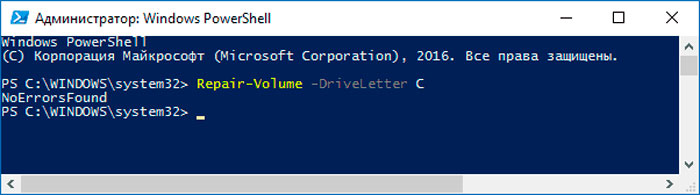
- запускаем консоль «Выполнить»;
- набираем PowerShell;
- кликаем сверху ПКМ на найденном элементе и выбираем запуск службы от имени администратора;
- для проверки винчестера вводим следующие команды:
- Repair-Volume -DriveLetter (отметим, что двоеточие здесь ставить не нужно);
- Repair-Volume -DriveLetter -OfflineScanAndFix (этот параметр используется, если требуется выполнить офлайн-сканирование).
Сообщение NoErrorsFound означает, что на диске ошибок обнаружено не было.
Стороннее ПО для проверки жёстких дисков
Существует немало специализированных программ и утилит, предназначенных для проверки жёстких дисков на наличие битых секторов с возможностью их исправления.
CrystalDiskInfo
Принадлежит к числу лучших диагностических программ для проверки состояния HDD. Может работать со всеми разновидностями дисков, включая внешние. Выполняет тщательное сканирование поверхности дисков, создаёт подробный отчёт с анализом состояния всех подключённых к компьютеру дисков в виде детальной сводки. С помощью этого отчёта вы узнаёте всю подноготную диска, включая версию прошивки и другие интересные сведения.
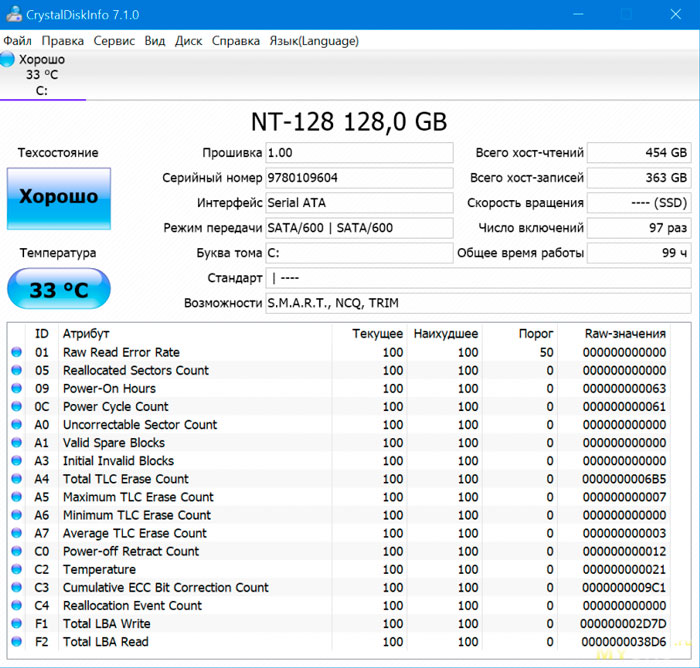
Утилита умеет отслеживать температуру HDD в режиме реального времени, текущее значение высвечивается в районе языковой панели, в правом нижнем углу рабочего экрана. Для продвинутых пользователей имеется возможность выполнения тонкой настройки параметров проверки. Можно также осуществлять обнуление счётчиков битых секторов диска. Доступна даже такая функция, как отслеживание количества запусков ПК.
Главный недостаток CrystalDiskInfo – невозможность исправления ошибок, но для диагностики жёсткого диска она подходит идеально.
Victoria HDD
Пожалуй, самая известная бесплатная программа, присутствующая на рынке очень давно. Обладает обширным функционалом, позволяет проверить состояние жёсткого диска и выдать подробную информацию о результатах такой проверки. Отчёт составляется в удобной для конечного пользователя форме, никаких сведений, требующих расшифровки, здесь не будет. А вот первые версии программы не имели графического интерфейса и изобиловали техническими терминами, требующими изучения.
Программа принадлежит к категории Freeware, то есть использовать её можно совершенно бесплатно. Скачивание лучше производить с официального сайта.
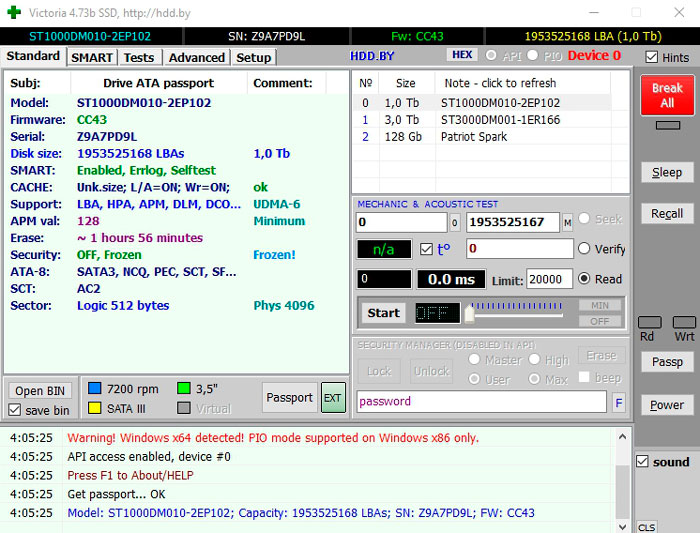
Приводим инструкцию, как осуществить диагностику жёсткого диска в Windows 10 программой «Виктория»:
- запускаем утилиту (обязательно с правами администратора);
- если появятся окошки с предупреждениями, игнорируем их нажатием Ок (они предназначены для специалистов сервисных центров);
- кликаем на вкладке Standard, выбираем из списка винчестер, который хотим проверить;
- для быстрой проверки жмём вкладку Smart, а затем – кнопку Get Smart. Результаты будут представлены в графической форме, зелёные кружочки говорят об отсутствии проблем, жёлтые – о некритичных проблемах, красные – о серьёзных неисправностях;
- чтобы выполнить детальную посекторную проверку, необходимо перейти во вкладку Test и нажать кнопку Start.
Большое значение имеет интерпретация полученных результатов. Сектора будут раскрашены в разные цвета, тональность зависит от скорости выполнения операций чтения/записи. Так, серый цвет говорит о том, что скорость обращения и отклика находится в пределах нормы, зелёные сектора – операция выполняется нормально не всегда.
Таких секторов не должно быть слишком много (до нескольких тысяч). Но они встречаются даже на новых HDD. Оранжевый цвет говорит о том, что эти области могут скоро совсем отказать. Их должно быть не более 100. Сектора синего и красного цвета – не читаемы, поэтому их нужно исключить из обращения.
Режим сканирования можно выбирать со следующими опциями:
- Ignore – просто проверка;
- Remap – при обнаружении бэд-секторов их нужно заменить резервными, если есть возможность;
- Restore – попытка программного восстановления сбойных секторов;
- Erase – перезапись секторов с ошибками
Crystal Disk Mark
Если вы хотите осуществить проверку скорости записи/чтения винчестера, отличным выбором будет программа CrystalDiskMark.
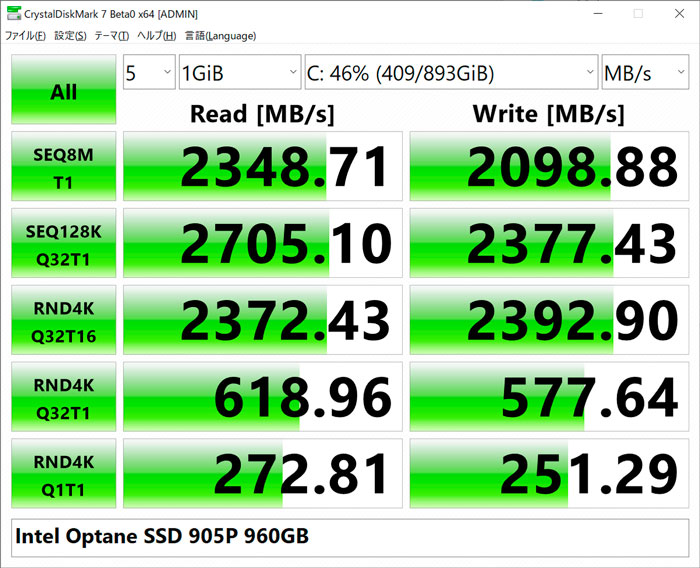
Среди настраиваемых параметров программы тип операции записи/чтения, выбор диска, указание размера тестового файла. Утилита формирует достаточно подробный отчёт, но разобраться в нём будет достаточно сложно. Впрочем, в интернете можно найти результаты образцового теста аналогичной модели жёсткого диска, и если они будут различаться не слишком сильно о целостности HDD можно не беспокоиться. В противном случае лучше запустить проверку через Victoria.
Hard Disk Sentinel
Проверить работоспособность жёсткого диска на компьютере под Windows 10/8/7 с более читабельными результатами поможет русифицированная утилита Hard Disk Sentinel.
Кроме проверки большого числа показателей работы HDD, программа хорошо справляется с мониторингом дисков. Вы можете указать предельную температуру нагрева винчестера, при превышении которой утилита уведомит вас о необходимости охладить внутренности компьютера во избежание перегрева.
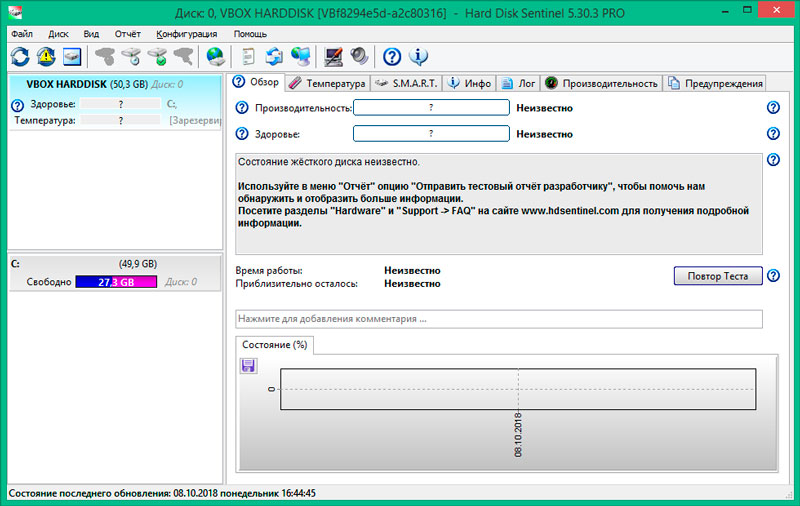
В отличие от предыдущей утилиты, эта прога выдает более наглядный отчёт о состоянии диска, о его текущей производительности, и даже умеет прогнозировать оставшийся ресурс винчестера, выдавая пользователям рекомендации, что делать с жёстким диском, имеющим проблемные сектора, и нуждается ли он в замене.
HDDLife
Жёсткий диск – компьютерная компонента, жизнь которой достаточно непредсказуемая. Рачительный хозяин будет стараться предупредить ситуации, провоцирующие его полный отказ, и для этого существует немало программ, умеющих проверять HDD и исправлять ошибки в случае их обнаружения. К таковым относится и HDDLife, у которой есть близнец, SSDLife. Последняя, как нетрудно догадаться, специализируется на мониторинге твердотельных накопителей.
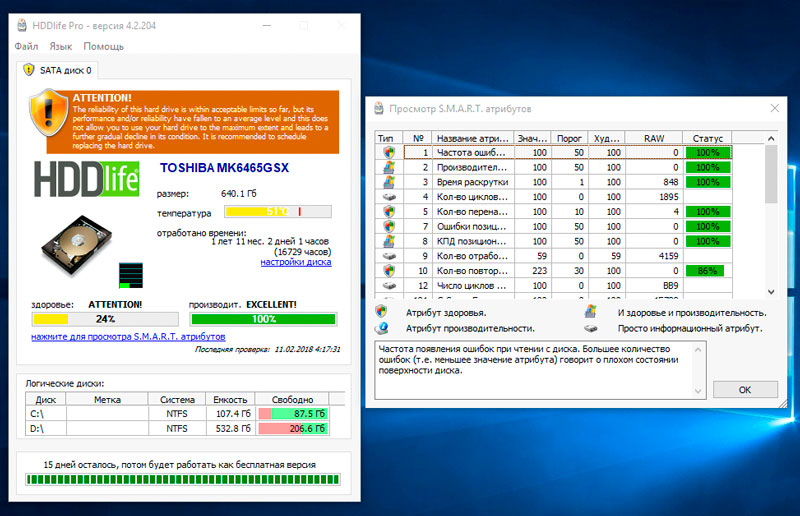
Утилита позволяет отслеживать состояние диска, отображая его посредством цветовой градации – приём, который используется подобным ПО довольно часто. Функционирующие нормально сектора отображаются зелёным цветом, если они находятся между жизнью и смертью – оранжевым. Наличие множества красных участков говорит о том, что винчестер пора отправлять на утиль – на нём слишком много нечитаемых секторов, и их количество будет только увеличиваться.
Нормальная работа на компьютере с таким диском – занятие рискованное, он может отказать в любой момент, что грозит потерей информации.
Бесплатная версия имеет ограниченный функционал, а вот вариант HDDLife Professional позволяет выполнить много уникальных операций. Здесь можно настроить утилиту на постоянный мониторинг одного или нескольких дисков, и в случае выявления массового выхода из строя дорожек отправлять по e-mail сообщение об этом.
Имеется графа, указывающая по результатам тестов, сколько времени отработал HDD. Такая возможность будет не лишней, если вы собираетесь приобрести б/у изделие.
Есть также раздел, позволяющий отслеживать температуру винчестера с такой же цветовой градацией: зелёный – норма, жёлтый – температура близка к критической, красный – компьютер нуждается в дополнительном охлаждении.
Для некоторых моделей HDD имеется возможность менять показатели шум – скорость вращения с помощью ползунка. Увеличивая один из показателей, вы будете уменьшать другой, добиваясь оптимального для себя значения.
Отметим также наличие версии программы для ноутбуков.
HD Tune
Бесплатная утилита небольшого размера с простым и понятным интерфейсом – всё, что нужно для проверки, как работает ваш жёсткий диск. Сканирование осуществляется на основе SMART-алгоритма с низкоуровневыми чтением/записью.
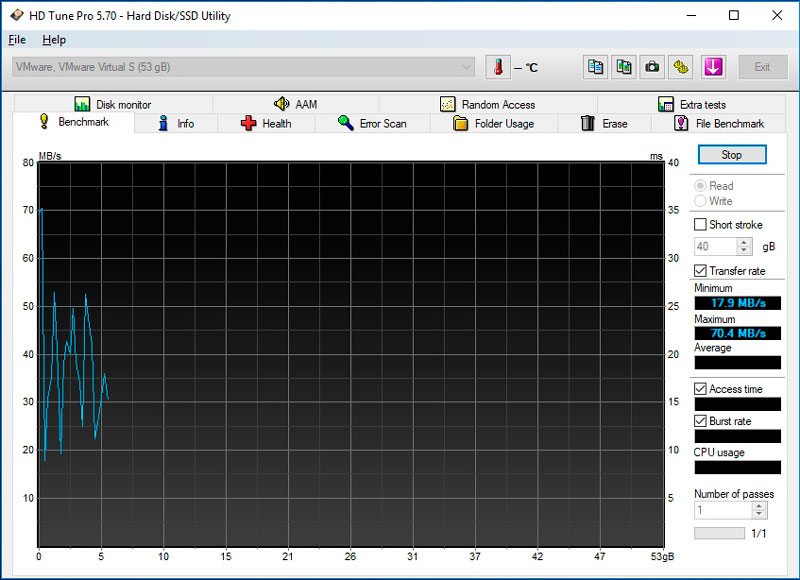
Кроме обнаружения плохих секторов, утилита умеет их исправлять. HD Tune хороша тем, что умеет обнаруживать нетипичные ошибки, которые не в состоянии найти многие другие специализированные программы. Платная версия Pro обладает гораздо большим набором функций и возможностей в плане мониторинга состояния жёстких дисков.
Hitachi Drive Fitness Test
Многие производители железа для компьютеров имеют свои версии программ, отслеживающих состояние HDD. Drive Fitness Test – одна из них, её можно назвать универсальной, поскольку она понимает практически все разновидности дисковых накопителей.
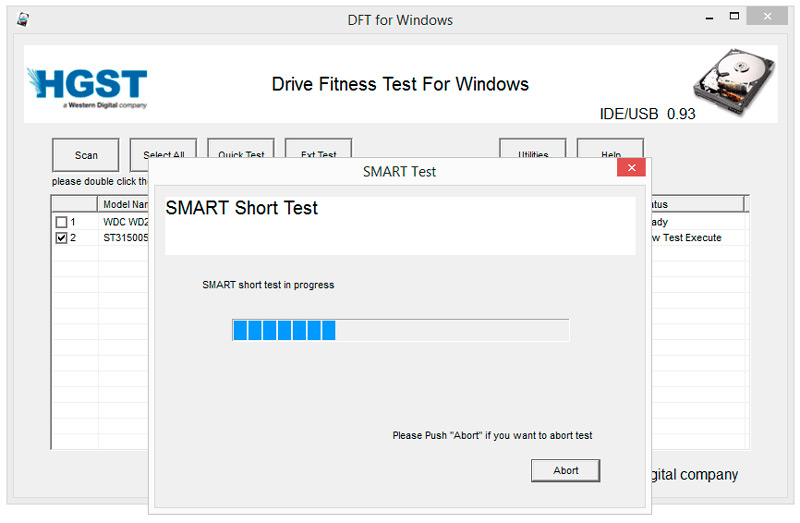
С помощью этой утилиты вы сможете получить полное представление о состоянии своей дисковой подсистемы. Имеется функция мониторинга, позволяющая отслеживать текущие параметры винта. Результаты тестирования представлены в виде подробной статистики, интерпретировать которую сможет и неспециалист.
Seagate Seatools
Ещё одна программа из этой категории, которая распознаёт диски от всех производителей и умеет даже работать с SSD накопителями. Кроме проверки жёстких дисков и исправления ошибок, Seagate Seatools умеет обнаруживать несовместимое оборудование и оповещать владельца ПК об этом, находить несоответствия в файловой системе компьютера, выявлять повреждённые драйвера и даже обнаруживать вирусы.
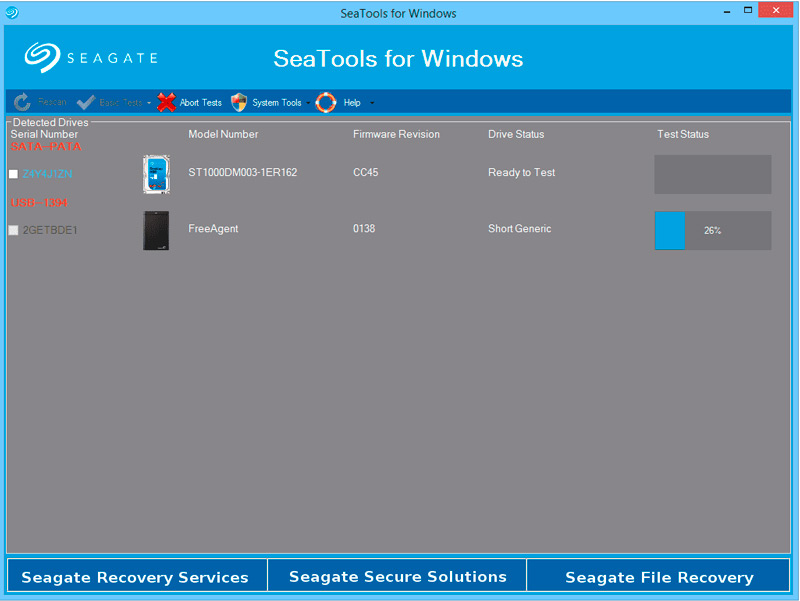
Используется для проверки и тестирования состояния жёсткого диска. Она находит любые неполадки и сбои.
Многие пользователи отмечают, что утилита работает весьма эффективно, обнаруживая весь спектр ошибок и неполадок жёстких и твердотельных накопителей.
Полный список подобных утилит занял бы на порядок больше места, поэтому мы предоставляем пользователям право определить, какой программой осуществлять проверку своих жёстких дисков. Можно только с уверенностью утверждать, что представленными здесь утилитами пользуется большинство владельцев ПК. Но если у вас имеется собственное мнение на этот счёт, будем рады увидеть его в комментариях.
Источник: nastroyvse.ru